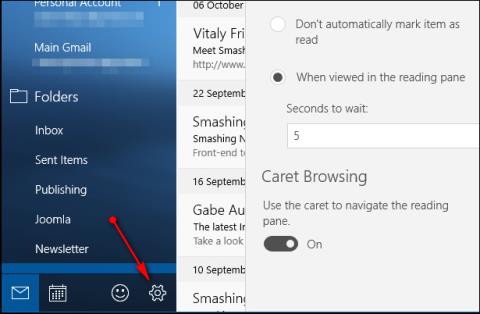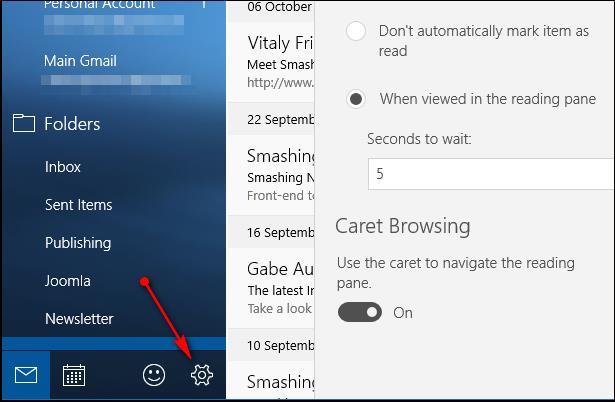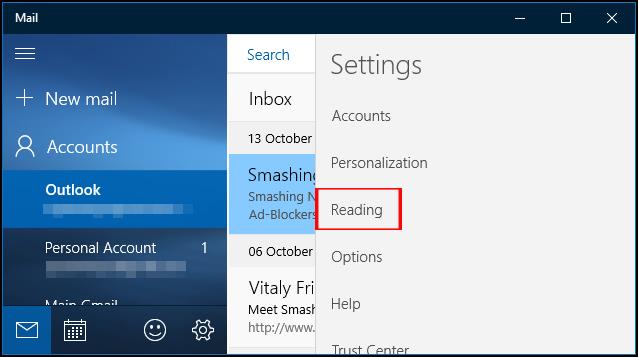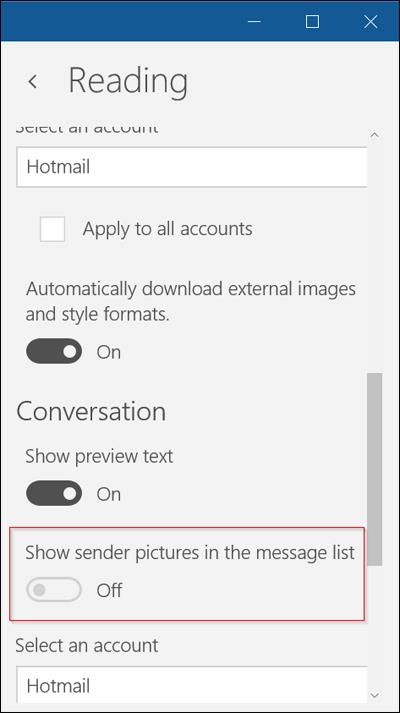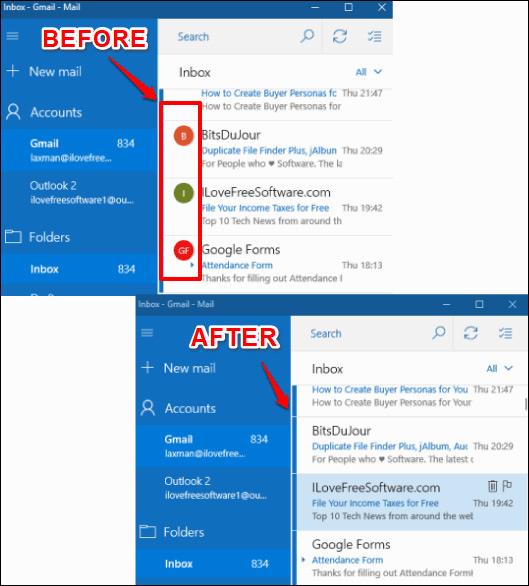Приложение «Почта» в Windows 10 также поддерживает множество функций, помогая пользователям использовать его легко и удобно, как и другие службы веб-почты. В Почте Windows 10 есть возможность скрыть фотографию отправителя и личный аватар человека, отправляющего почту, в вашу учетную запись.
Скрытие изображения «Почта» в Windows 10 сделает интерфейс более удобным для просмотра и более оптимизированным, особенно вы можете легко добавить в интерфейс множество других опций. Это очень простая и легкая в исполнении операция. В статье ниже рассказывается, как скрыть изображения отправителей в Почте Windows 10.
Шаг 1:
В интерфейсе приложения «Почта» в Windows мы нажимаем на значок шестеренки ниже, чтобы получить доступ к разделу «Настройки» приложения.
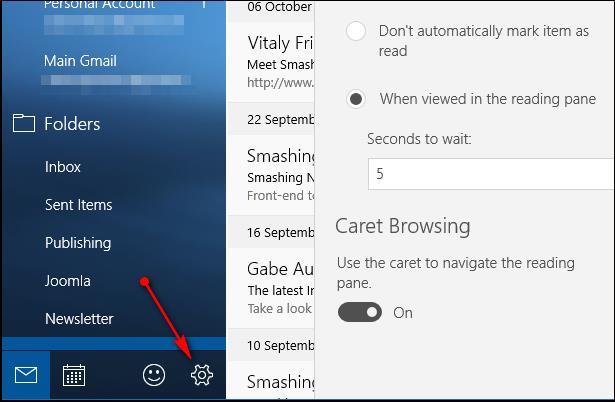
Шаг 2:
Рядом с ним появится список настроек приложения «Почта», нажмите « Чтение» .
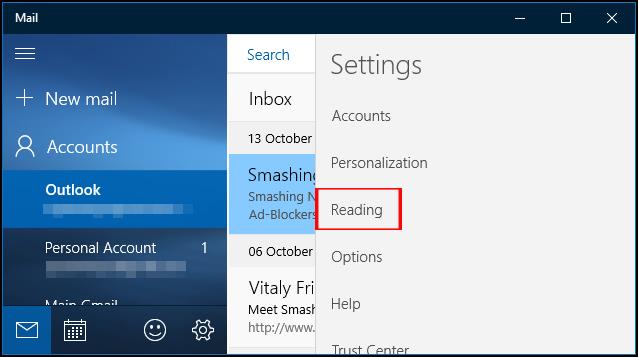
Шаг 3:
В этом разделе «Чтение» будет ряд опций, включая скрытие или отображение изображений в приложении «Почта». Найдите параметр «Показать изображения отправителей» в списке сообщений , а затем перетащите горизонтальную полосу влево, чтобы переключить режим на «Выкл.». Таким образом, изображение, представляющее учетную запись электронной почты, на которую было отправлено сообщение, было отключено в приложении «Почта».
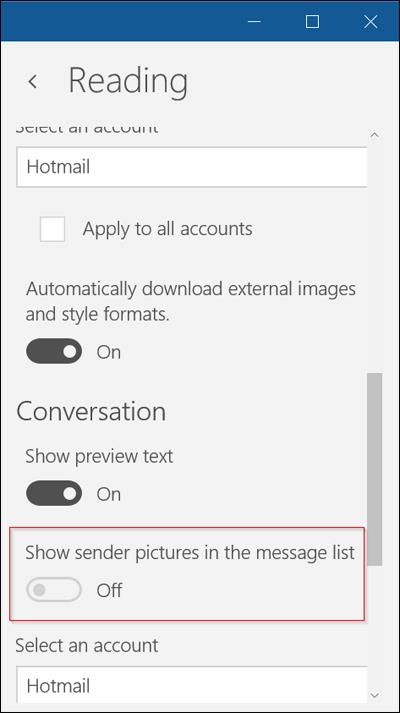
Когда вы вернетесь в раздел «Входящие», вы увидите, что все аватары адресов электронной почты, на которые были отправлены сообщения, будут скрыты.
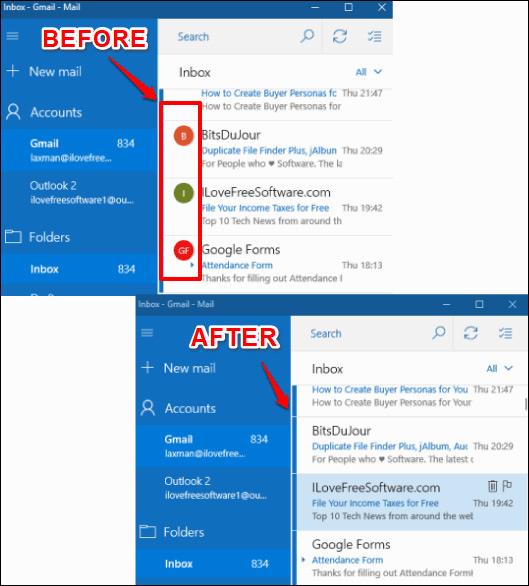
Пользовательские операции с Почтой чрезвычайно просты, что позволяет пользователям легко добавлять другие настройки в приложение Почта Windows 10. Если вам нужно снова отобразить аватар отправителя, просто выполните следующие шаги, описанные выше, а затем переключитесь в режим «Вкл.».
Желаю вам успехов!